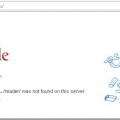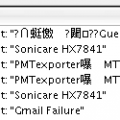最近剛添購新硬碟,把一顆服役快九年的主力硬碟給換了下來。利用空間上新的優勢,重新整理了資料存放的配置,也一併把備份策略再修改過。要了解這一個版本的脈絡,可以對著我的備份SOP (2016版) 跟 我的備份SOP 一起看,會更清楚。
首先,是這兩年來網路空間發生的事:
- amazon cloud drive 的照片吃到飽方案沒了,所以照片少了一個遠端備份的選項可去。
- crashplan 在2018年停止了 crashplan home 的方案,轉向企業化的網路備份服務。簡單來說,就是家用市場這一塊生意沒搞頭了。這下子主機自動備份的選項沒了,得再找類似的服務。不過在我考慮 Crashplan 所推薦的Carbonite 或是以硬碟失效率報告著名的backblaze時,另一個方案跳進我的視線裡。
Google drive 有提供大專院校無上限的空間,搭配新的 Google backup and sync client,可以做到某程度的自動上傳與備份。當然還是有一定的限制和缺點,詳見後話。
於是 2018 年版的備份方式就修改成這樣了:
本機備份:
- 三顆硬碟: SSD x 1 (系統碟 & 快速資料處理區) + 4T HDD x 1 (主力硬碟) + 4T HDD x 1 (備份硬碟)。
- 寫好script 定期把重要資料壓縮放一份到備份硬碟。
- 設好 Easeus todo backup定期製作系統image 並放到備份硬碟。
- 照片讀進主機後先存放在SSD 的快速資料處理區,然後分類整理完之後放到主力硬碟。RAW檔分開放到備份硬碟裡去。
異地備份1 (自動):
- 利用 Google drive 的自動備份,把最常變動的資料 (照片和文件) 自動上傳到雲端。
- Google backup and sync 現在針對檔案鎖定的機制好像有點問題,如果上傳的資料夾包括 Lightroom 的catalogs目錄,當兩者同時運作時 (Lightroom 正在處理編目、backup & Sync 發現 catalog 需要備份上傳) ,有很大的機率會導致 Lightroom 的預視(preview) 出現問題而重啟。如果在 Lightroom 工作期間把 Google backup & sync 先暫停,就沒事。
- 由於每次開機、暫停/恢作 backup & sync 都要等待程式跑一段時間,檢查哪些程式是否有更新,所以使用自動備份的檔案儘可能以變動比較快,損失也比較心疼的小檔案為主 (我稱之為熱檔案),像我拍的照片或是家庭影片等。其他更新頻率比較低的檔案,像是已經歸檔好的資料夾(我稱之冷檔案)則留待異地備份2 (手動) 來處理。
異地備份2 (手動):
其他比較少更新的資料,或是「備份的備份」(像是備份硬碟裡的東西),每個月再定期用另一個 script 上傳到 Google drive。我使用的是 rclone,方便簡單好用。不過 rclone 有一個缺點,他的上傳流量是以檔案為單位的,以一個單位 ~500KBps而言,如果有八個檔案同時上傳可以完整善用我 100/40M 的網路頻寬,但是如果上傳清單剩一個10GB的大檔就慘了,你會看到其他檔傳完後,剩這一個大檔用500KBps的速率傳到天荒地老。奇怪的是 Air Explorer 並沒有這種困擾,剩下一個大檔時,可以完整地吃掉我給它的頻寬。所以如果是大檔要給 rclone 吃,最好先切過。太大不方便切的檔案,用 Air Explorer拉上去就可以。單次手動的檔案, 像是即將從硬碟刪除的,但想先在遠端再放一陣子的,也可以用 Air Explorer 丟上去。
Air Explorer經過一陣子的開發之後,現在的功能算是愈來愈穩定了。之前 feedback 給開發者一些功能的建議,像是 Sync 時的頻寬控管後來也實作了。不過我用起來,自動化Sync 的部份還是不如rclone 好用。所以現在仍然是維持兩者並行的狀態。
風險:
2018年版的風險很簡單:Google。才經過兩年的時間,Amazon 跟 Crashplan 都可以更改使用者方案,誰知道 Google 會不會?而且現在雞蛋更像是集中在一個籃子裡了,心裡還是期待多找其他異地備份的方案。
至於兩年前所擔心的資料復原速度,Google的上下傳速度倒是讓人比較放心的。
數位的空間,近從自己的手機、電腦、遠到待聽的Podcast、待看的Pocket待看文章、待清的RSS,都是個人空間的一部份。趁著有空動手整理一下,就跟整理有兩個小孩的家裡一樣,一天就算只整理一個角落,也會很有成就感的。